Si të fshini një faqe në Word {Udhëzues}
Po përpiqeni të fshini një faqe të zbrazët në Word? Në këtë udhëzues, ne do t
Regjistri i Windows është një bazë të dhënash informacioni në lidhje me konfigurime të ndryshme të cilësimeve dhe aplikacioneve të kompjuterit për sistemet që funksionojnë në sistemin operativ Windows të Microsoft. Megjithëse jo çdo aplikacion duhet të ekzekutohet në një bazë të dhënash konfigurimi të ruajtur në regjistrat e Windows (disa i ruajnë të dhënat e konfigurimit në skedarë XML ose në një skedar të veçantë të ekzekutueshëm), regjistrat luajnë një rol jetik në funksionimin e duhur të kompjuterit tuaj Windows.
Windows u ofron përdoruesve një mundësi për të redaktuar këto regjistra në rast se duan të ndryshojnë cilësimet e konfigurimit për një aplikacion ose program në kompjuterin e tyre. Le të mësojmë më shumë se si mund t'i përdorni këto regjistra dhe t'i modifikoni ato sipas zgjedhjes suaj:
Si funksionojnë regjistrat e Windows?
Informacioni i ruajtur në regjistrat e Windows është i organizuar në tre nivele të ndryshme të regjistrit:
Këto janë një koleksion çelësash, nënçelësash dhe vlerash regjistri, të përfaqësuara nga dosje. Këto dosje kategorizohen në nënfolderë në varësi të llojit të vlerave të të dhënave që mbajnë.
Këto janë ato nëndosje që përbëjnë Registry Hives. Këto konsiderohen të jenë njësia standarde e organizimit në regjistrat e Windows. Këto janë si dosjet në Windows File Explorer i cili mban lloje të ndryshme skedarësh në kompjuterin tuaj. Në mënyrë të ngjashme, çelësat e regjistrit mbajnë vlerat e regjistrit.
Këto janë udhëzimet ose informacionet e konfigurimeve dhe cilësimeve të sistemit. Çdo vlerë e regjistrit përmban udhëzime për cilësime të veçanta të sistemit, aplikacione ose konfigurime të lidhura.
Lexo më shumë: Si të shtoni, modifikoni dhe fshini çelësat dhe vlerat e regjistrit përmes Regedit
Si të modifikoni regjistrin e Windows duke përdorur Command Prompt?
Në rast, ju duhet të rregulloni Regjistrin e Windows; ju mund të lundroni gjatë procesit përmes vijës së komandës në një PC me Windows 10. Gjithçka që duhet të bëni është të ndiqni procedurën e mëposhtme:
Hapja e vijës së komandës
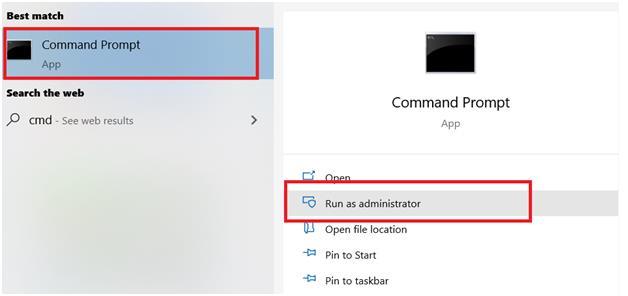
Së pari, shkoni te shiriti i kërkimit të Windows .
Pastaj, shkruani cmd në shiritin e kërkimit. Rezultatet e kërkimit do të shfaqin Command Prompt si rezultatin kryesor.
Klikoni me të djathtën në opsionin Command Prompt dhe klikoni në Run as Administrator .
Kjo do të hapë vijën e komandës në kompjuterin tuaj Windows në modalitetin e administratorit.
Lexo më shumë: Si të ndryshoni sfondin e linjës së komandës
Llojet e operacionit për të redaktuar regjistrat
Hapi 1: Ekzekutoni komandën e mëposhtme për të marrë të gjithë listën e operacioneve që mund të kryeni për të modifikuar Regjistrin e Windows.
REG /?
Llojet e operacionit përcaktojnë se çfarë ndryshimesh duhet të bëni në një Regjistrin e Windows, për shembull, duke shtuar një nënçelës nëpërmjet llojit të funksionimit Shto .
Hapi 2: Prompti i komandës do të shfaqë të gjitha operacionet së bashku me Kodin e Kthimit për secilën nga ato komanda . Kodet e kthimit përcaktojnë nëse ekzekutimi i komandës dështoi apo pati sukses.
Shënim: Microsoft ofron përmbajtjen në tabelat e mëposhtme
| Operacionet | Detyrë |
| Shtoni | Shton një hyrje të re në regjistër |
| Krahasoni | Krahason dy ose më shumë nënçelës ose hyrje të regjistrit. |
| Kopjo | Kopjon një hyrje në regjistër në një vendndodhje të caktuar në një makinë lokale ose të largët. |
| Ngarkoni | Shkruan nënçelësat e ruajtur dhe hyrjet në një nënçelës tjetër në regjistër. Ky synohet të përdoret me skedarët e përkohshëm që përdoren për zgjidhjen e problemeve ose modifikimin e shënimeve të regjistrit. |
| Rivendos | Shkruan nënçelësat e ruajtur dhe hyrjet përsëri në regjistër. |
| Pyetje | Kthen një listë të nivelit tjetër të nënçelësave dhe hyrjeve që ndodhen nën një nënçelës të caktuar në regjistër. |
| Importi | Kopjon përmbajtjen e një skedari që përmban nënçelësat e regjistrit, hyrjet dhe vlerat e eksportuara në regjistrin e kompjuterit lokal. |
| Eksporti | Kopjon nënçelësat, hyrjet dhe vlerat e specifikuara të kompjuterit lokal në një skedar për transferim në serverë të tjerë. |
| Ruaj | Ruan një kopje të nënçelësave, hyrjeve dhe vlerave të regjistrit në një skedar të caktuar. |
| Fshije | Fshin një nënçelës ose hyrje. |
| Shkarko | Heq një seksion të regjistrit që është ngarkuar duke përdorur operacionin REG LOAD. |
Burimi: Microsoft
| Kodet e Kthimit | Rezultatet |
| 0 | Sukses |
| 1 | Dështojnë |
Burimi: Microsoft
Gjetja e sintaksës
Për të gjetur një sintaksë, gjithçka që duhet të bëni është të shtoni Emrin e Operacionit midis komandës së mëparshme REG. Pikërisht si kjo -
REG
Ky hap i veçantë do të prodhojë të gjithë informacionin që ju nevojitet për atë operacion të veçantë, duke përfshirë të gjithë parametrat dhe sintaksën. Le të gjejmë sintaksën duke marrë shembullin e llojit të veprimit Shto .
Ekzekutimi i një detyre modifikimi duke përdorur llojet e operacionit: Shtimi i një nënçelës ose hyrje
Hapi 1: Mund të shtoni një nënçelës në regjistër nëpërmjet operacionit Shto . Për të filluar me një redaktim, duhet të vendosni llojin e veprimit midis komandës REG.
Meqenëse ne përdorim llojin e operacionit " Shto" , duhet të shkruani komandën -
REG
Hapi 2: Sintaksa është pikërisht aty në rreshtin e dytë të kërkesës -
REG ADD [{/v ValueName | /ve}] [/t DataType] [/s Separator] [/d Data] [/f]
Këtu -
Parametrat e tjerë sintaksorë nuk nevojiten në rastin e llojit të veprimit Shto .
Hapi 3: Duke supozuar se emri juaj i nënçelës është – MySubkey; komanda që do të shkojë me llojin e operacionit do të jetë -
REG ADD HKLM\Software\MySubkey
Fshirja e një nënçelës
Hapi 1: Sintaksa e operacionit Delete është -
REG DELETE [{/v ValueName | /ve | /va}] [/f]
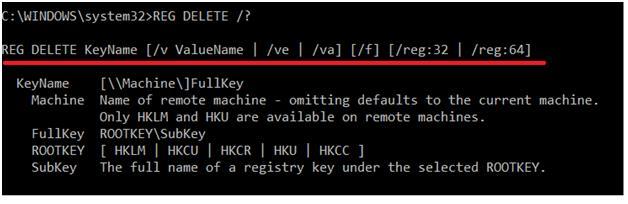 Hapi 2: Duke supozuar se duhet të fshini të njëjtin nënçelës që keni krijuar në hapin e mëparshëm; komanda do të jetë -
Hapi 2: Duke supozuar se duhet të fshini të njëjtin nënçelës që keni krijuar në hapin e mëparshëm; komanda do të jetë -
REG DELETE HKLM\Software\MySubkey
Hapi 3: Shkruani YES për të konfirmuar komandën e fshirjes.
Hapi 4: Shtypni Enter .
Këto janë vetëm dy operacione. Çdo operacion kërkon një sintaksë të ndryshme të cilën ju tani dini si ta kuptoni, dhe secili kryen detyra të ndryshme. Mund të vizitoni këtë dokument të publikuar nga Microsoft për të mësuar më shumë rreth Llojeve të Operacionit të Regjistrit, Sintaksës dhe Parametrave.
Lexo më shumë: Si të rregulloni gabimet e regjistrit në Windows 10
Mohim përgjegjësie: Pse të përmbaheni nga rregullimi i regjistrave të Windows?
Çdo ndryshim që bëni në cilësimet e panelit të kontrollit, lidhjet e sistemit, instalimet e softuerit ose aplikacioneve, etj. pasqyrohen automatikisht në Regjistrin e Windows. Në rast se përpiqeni të modifikoni manualisht regjistrat e Windows; mund të përfundoni duke korruptuar ndonjë nga këto cilësime, konfigurime dhe politika të sistemit. Kjo mund të çojë në disa probleme kompjuterike, të tilla si dështime të sistemit, aplikacione të korruptuara, disqe të pabootable, probleme në skedarët e ruajtur dhe dosjet e sistemit.
Prandaj rekomandohet që të mos përpiqeni të rregulloni Regjistrin e Windows nëse nuk jeni plotësisht të vetëdijshëm për të gjitha sintaksën dhe parametrat ose nuk keni nevojë të madhe për ta bërë këtë.
Ju gjithashtu mund të pëlqeni
Pse është i rëndësishëm rregullimi i çështjeve të regjistrit
Si të ndryshoni fjalëkalimin e Windows pa e ditur fjalëkalimin aktual
Po përpiqeni të fshini një faqe të zbrazët në Word? Në këtë udhëzues, ne do t
Kjo është një nga pyetjet më të mëdha që bëjnë përdoruesit, nëse mund të shohin kush e ka parë profilin e tyre në Instagram. Mësoni më shumë për mënyrat dhe mjetet që ndihmojnë në monitorimin e vizitorëve të profilit tuaj!
Mësimi për instalimin e një printeri në Windows 10, duke përfshirë printerët Wi-Fi dhe ata lokalë. Udhëzime hap pas hapi dhe zgjidhje për problemet e zakonshme.
Mësoni se si të zhbllokoni dikë në Facebook dhe Messenger lehtësisht me këtë udhëzues të detajuar. Ndiqni hapat e thjeshtë për të rifituar kontaktin me miqtë tuaj të bllokuar.
Dëshironi të fshini lejet e skaduara dhe të rregulloni portofolin e Apple? Ndiqni ndërsa unë shpjegoj në këtë artikull se si të hiqni artikujt nga Apple Wallet.
Pavarësisht nëse jeni i rritur apo i ri, mund t'i provoni këto aplikacione ngjyrosëse për të çliruar kreativitetin tuaj dhe për të qetësuar mendjen tuaj.
Ky udhëzues ju tregon se si të zgjidhni një problem me pajisjen tuaj Apple iPhone ose iPad që shfaq vendndodhjen e gabuar.
Shiko se si mund të aktivizosh dhe menaxhosh "Mos shqetëso" në iPad, në mënyrë që të përqendrohesh në atë që duhet të bësh. Këtu janë hapat që duhen ndjekur.
Shihni mënyra të ndryshme se si mund ta bëni tastierën tuaj iPad më të madhe pa një aplikacion të palës së tretë. Shihni gjithashtu se si ndryshon tastiera me një aplikacion.
A po përballeni me gabimin e iTunes që nuk zbulon iPhone ose iPad në kompjuterin tuaj Windows 11? Provoni këto metoda të provuara për të zgjidhur problemin tani!






